آموزش جامع استفاده از ربات کلش بوت – ClashBot
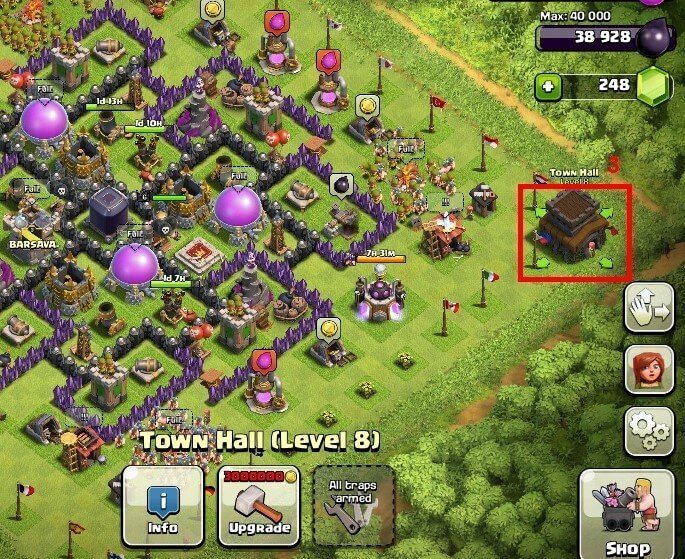
اگر قصد دارید که از ربات کلش بوت (ClashBot) به منظور لول آپ خودکار اکانت کلش اف کلنز (Clash of Clans) خود استفاده کنید، این مقاله اختصاصی را از دست ندهید. در ای مقاله قصد داریم به آموزش استفاده از ربات کلش بوت یا ClashBot بپردازیم. با موبایل کمک همراه باشید.
مقدمهای در رابطه با استفاده از ربات کلش بوت – ClashBot
اگر به خاطر داشته باشید، پیش از این در مقاله “آموزش استفاده از ربات کلش گیم بوت (Clash Game Bot) یا CGB“ نحوه استفاده از ربات کلش گیم بوت (Clash Game Bot) یا اصطلاحا CGB را به شما عزیزان آموزش دادیم، اما حال نوبت به ربات کلش بوت میرسد که یکی از محبوبترین ربات خای موجود برای لولو آپ بازی کلش اف کلنز و کنترل خودکار اکانت است.
بنابراین در این مقاله قصد داریم به آموزش نحوه استفاده از ربات کلش بوت (Clash Bot) بپردازیم. چنانچه در رابطه با هر یک از بخشها و مراحل شرح داده شده نیاز به توضیحات بیشتری داشتید، میتوانید از طریق شمارههای موجود با کارشناسان موبایل کمک تماس حاصل کرده و از آنها راهنمایی دقیقتری بخواهید. با موبایل کمک همراه باشید.
بیشتر بخوانید: تعمیرات موبایل
آموزش استفاده از ربات کلش بوت – Clash Bot
برای اینکه شما را با نحوه استفاده از ربات ClashBot آشنا کنیم، کارایی تب ها و گزینههای مهم و اصلی موجود در این ربات را برایتان شرح خواهیم داد. پس با ما همراه باشید.
تب General در ربات کلش بوت (ClashBot)
تب نخستی که در ربات کلش بوت با آن مواجه میشوید، تب General نام دارد. فیلد خالی که در عکس زیر نمایش داده شده در واقع جزئیات عملکرد ربات را به صورت نوشته نمایش میدهد. این بخش زمانی فعال میشود که ربات کلش بوت (Clash Bot) شروع به کار کند. با شروع کار ربات، تمام اقدامات آن در این بخش لیست خواهند شد.
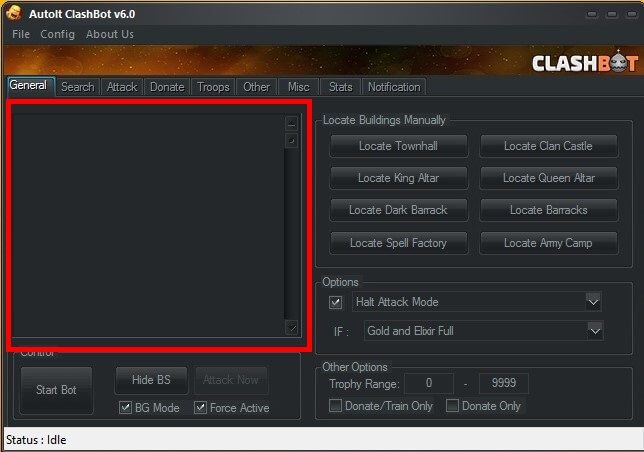
در قسمت سمت راست تب General در ربات کلش بوت قسمتی با عنوان Locate Buildings Manually ارائه شده است. با استفاده از این بخش شما میتوانید مکان ساختمان های موجود در مپ خود را به طور دستی برای ربات مشخص کنید. گزینههایی که در این شاخه یا قسمت قابل انتخاب هستند، به شرح زیر میباشند:
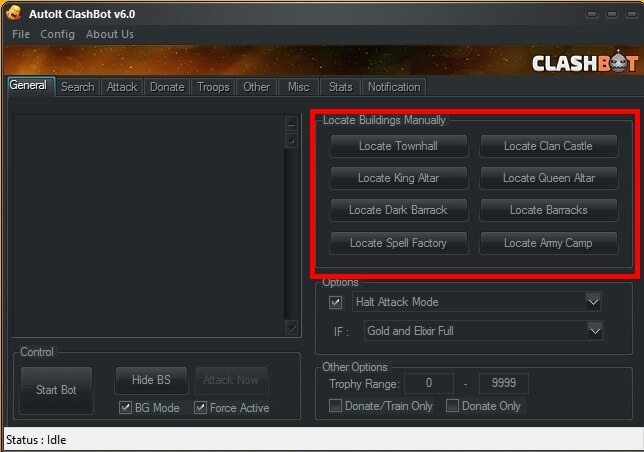
- گزینه Locate Townhall: با استفاده از این گزینه شما باید به صورت دستی موقعیت مکانی تاون هال مپ یا دهکده خود را به ربات کلش بوت (ClashBot) معرفی کنید. برای انجام این کار ابتدا بر روی این گزینه در ربات کلش بوت کلیک کنید. سپس در پنجره پاپ آپی که ربات ارائه کرده بر روی گزینه OK کلیک کنید.
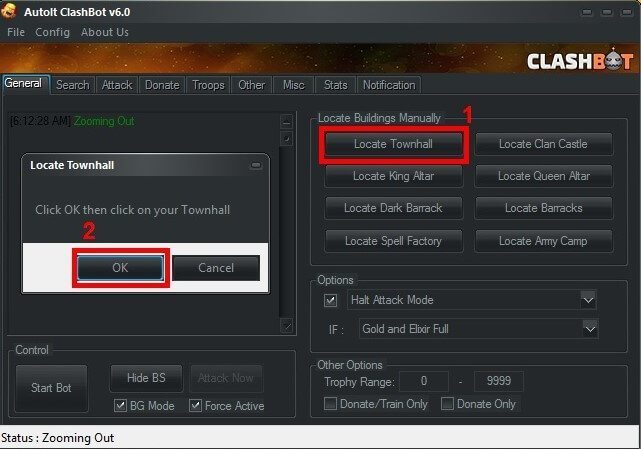
مشاهده خواهید کرد که بازی کلش اف کلنز در بلواستکس (Bluestacks) اجرا میشود و دهکده شما در آن لود (Load) خواهد شد. کافیست که بر روی تاون هال در دهکده کلیک نمایید تا موقعیت مکانی آن برای ربات کلش بوت (Clash Bot) تعریف شود.
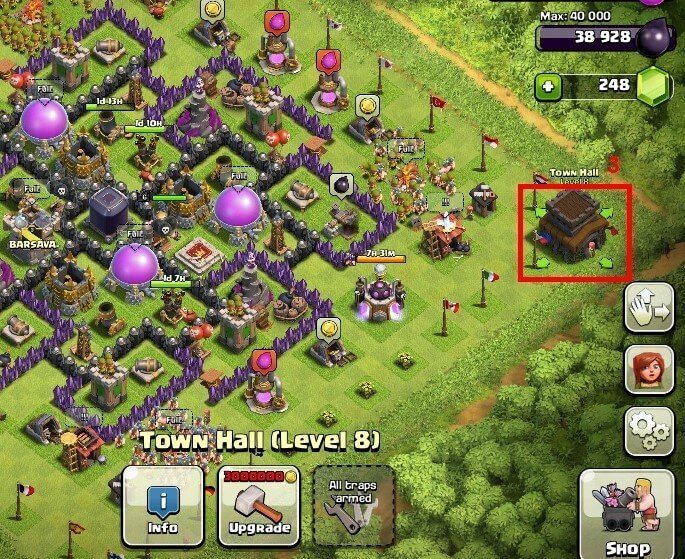
- گزینه Locate Clan Castle: با استفاده از این گزینه باید به صورت دستی موقعیت مکانی کلن کسل دهکده را برای تاون هال مشخص کنید. برای انجام این کار دقیقا مراحل مشابه با حالت قبل باید طی شوند. پس روی گزینه Locate Clan Castle کلیک میکنید. بر روی گزینه OK در پنجره پاپ آپ کلیک میکنید. در بلواستکس و بازی کلش اف کلنز، بر روی کلن کسل کلیک میکنید.
- دو گزینه Locate King Atlar و Locate Queen Atlar: از این دو گزینه باید به منظور معرفی کردن موقعیت هیرو ها (بربر کینگ و آرچر کوئین) استفاده کنید. برای انجام این کار دقیقا مراحل مشابه با حالت قبل باید طی شوند، فقط دقت کنید که برای انتخاب هیرو ها در بلواستکس و تعریف موقعیت مکانی آنها باید روی جایگاهشان کلیک کنید.
- گزینه Locate Dark Barrack: با استفاده از این بخش باید موقعیت مکانی سربازخانه های دارک خود که شامل دو عدد است را برای ربات کلش بوت تعریف کنید. برای انجام این کار ابتدا روی گزینه Locate Dark Barrack کلیک کنید. در پنجره پاپ آپ نمایان شده، گزینه Continue را انتخاب کنید.
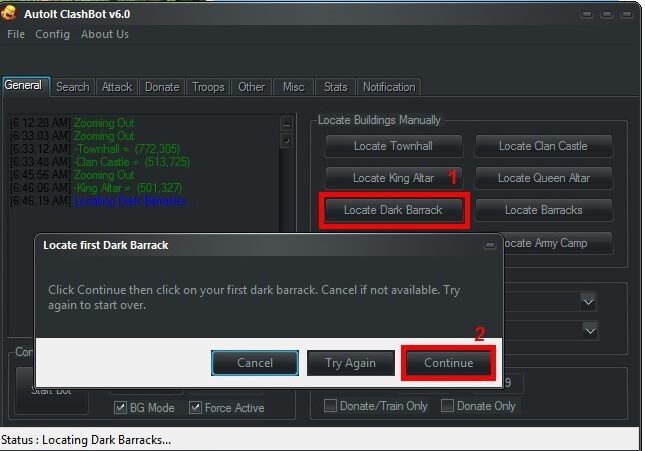
حال در برنامه بلواستکس روی اولین سربازخانه دارک خود کلیک کنید. به محض کلیک بر روی اولین سربازخانه دارک، دوباره پنجره پاپ آپی در ربات کلش بوت نمایان میشود. باز هم گزینه Continue را انتخاب کنید و سپس در بلواستکس و دهکده کلش اف کلنز خود بر روی دومین سربازخانه دارک کلیک نمایید تا به این صورت موقعیت مکانی دومین سربازخانه دارک هم برای ربات ClashBot مشخص شود.
بیشتر بخوانید: تعمیرات آیفون
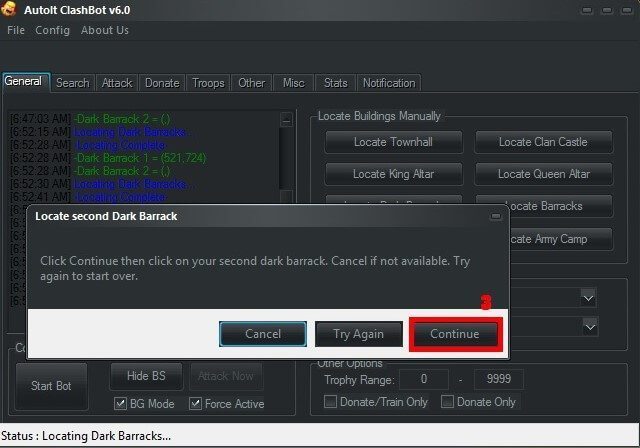
- گزینه Locate Barracks: با استفاده از این گزینه موقعیت مکانی باراکس یا سربازخانه های معمولی خود را برای ربات کلش بوت تعریف میکنیم. روند انجام این کار دقیقا مشابه با حالتی است که برای معرفی دارک باراکس ها در مرحله قبل طی کردیم، البته با این تفاوت که معرفی باراکس های معمولی شامل بیش از دو مرحله میشود و شما باید هر بار با انتخاب گزینه Continue در پنجره پاپ آپ ربات کلش بوت، تمام باراکس های موجود در مپ را برای آن تعریف کنید.
- گزینه Locate Spell Factory: با استفاده از این گزینه موقعیت مکانی اسپل فکتوری را برای ربات کلش بوت (ClashBot) تعریف میکنیم. کافیست که در ربات کلش بوت بر روی این گزینه کلیک کنید، سپس گزینه OK را انتخاب و در بلواستکس بر روی ساختمان اسپل فکتوری کلیک نمایید.
- گزینه Locate Army Camp: با استفاده از این گزینه باید موقعیت مکانی کمپ های سربازانتان برای ربات معرفی کنید. نحوه عملکرد این گزینه کمی متفاوت است. ابتدا بر روی آن کلیک کنید. مشاهده خواهید کرد که پنجره پاپ آپی نمایان میشود و از شما یک عدد را درخواست میکند. عددی که در این بخش وارد میکنید، باید برابر با ظرفیت ساخت سربازهایتان باشد. برای مثال اگر کمپ هایتان در کل ظرفیت 200 سرباز را دارند، عدد 200 را وارد و بر روی گزینه OK کلیک کنید. سپس در برنامه بلواستکس بر روی یکی از کمپ های خود کلیک کنید.
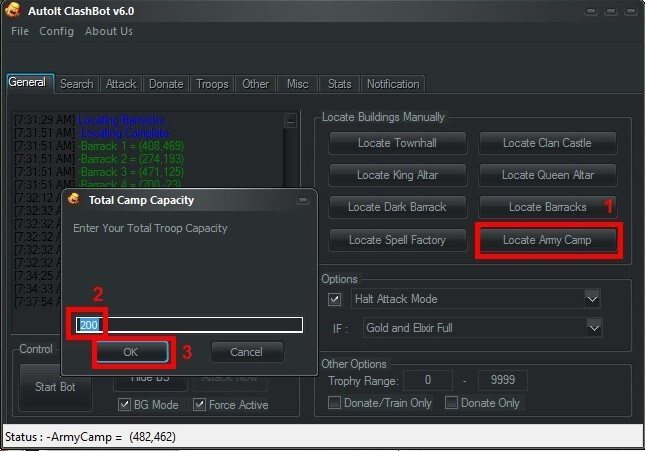
بنابراین با نحوه معرفی ساختمان های بازی برای استفاده از ربات کلش بوت (Clash Bot) از تب General آشنا شدید. حال نوبت به قسمت بعدی میرسد که با عنوان Options در تب General ارائه شده است. اولین گزینهای که در قسمت Options با آن مواجه میشوید یک منوی کشویی است که توصیه میکنیم برای این قسمت گزینه Halt/Attack Mode را انتخاب کنید و از منوی کشویی موجود در کنار گزینه IF هم حالت Gold and Elixir Full را انتخاب کنید. این چینش سبب میشود که ربات کلش بوت (Clash Bot) به محض فول شدن اکسیر و گلد شما از حمله کردن اتوماتیک به دهکده های دیگر خودداری کند.
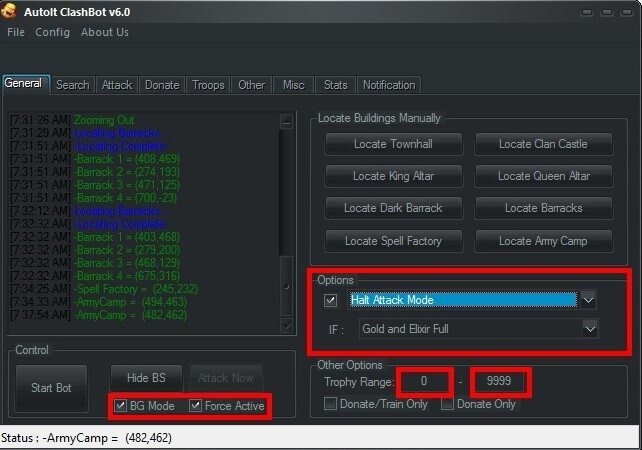
قسمت بعدی که در تب General ربات کلش بوت ارائه شده، قیمت Other Options است. با استفاده از گزینه Trophy Range در این بخش میتوانید یک رنج را برای کاپ های (Trophy) خود مشخص کنید تا ترافی یا کاپ های شما از مقدار خاصی بالاتر نرود. در نظر داشته باشید که تیک دو گزینه Donate Only و Donate/Train Only را نزنید. در سمت مقابل حتما در قسمت با عنوان Control تیک دو گزینه BG Mode و Force Active را بزنید.
بیشتر بخوانید: تعمیر موبایل سامسونگ
تب Search در ربات کلش بوت (ClashBot)
تب Search یا جستجو در استفاده از ربات کلش بوت (ClashBot) نقش بسیار مهمی ایفاء میکند. بنابراین باید به آموزش دقیق گزینه های حیاتی موجود در این بخش از ربات کلش بوت هم بپردازیم. با استفاده از این تب شما تنظیمات جستجوی دهکده ها را مشخص میکنید. قسمت اولی که در این تب با آن مواجه میشوید، قسمت Dead Base Conditions است. از طریق این بخش میتوانید مقدار منابع مد نظرتان را برای اتک دادن به دهکده هایی که مرده هستند یا برای مدت زمان طولانی صاحب آنها آنلاین نشده و ساختمان های ذخیره سازی گلد و اکسیر آنها فول است، استفاده کنید. برای مشخص کردن مقدار حداقل منابع باید تیک گزینه Min Resources را بزنید.
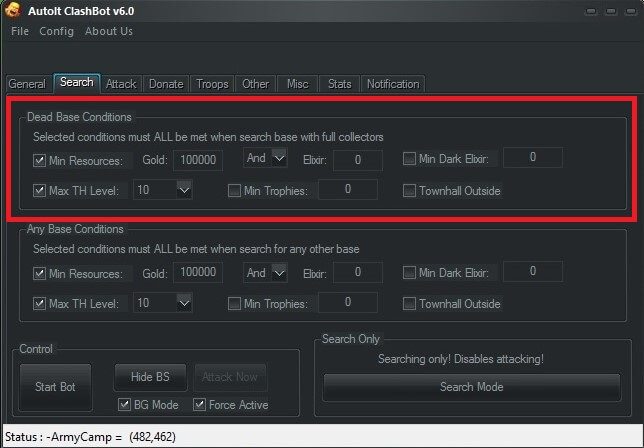
در کنار گزینه Gold باید مقدار حداقل طلای مد نظرتان را مشخص کنید. از بخش کشویی که در کنار این گزینه قرار دارد Or یا And را انتخاب کنید. گزینه Or به معنای “یا” است و گزینه And به معنای “و”. حال حداقل اکسیر مورد نظرتان را در کنار گزینه Elixir وارد کنید. دقت داشته باشید که اگر گزینه Or را انتخاب کنید به دهکده هایی که فقط یکی از دو شرایط اکسیر یا گلد مد نظرتان را داشته باشند هم اتک داده میشود، اما اگر گزینه And را از منوی کشویی مابین گلد و اکسیر انتخاب کنید، فقط به دهکده هایی اتک داده میشود که هم گلد و هم اکسیر آنها به میزان مورد نظرتان رسیده باشد. با زدن تیک گزینه Min Dark Elixir و وارد کردن مقدار مد نظرتان میتوانید وجود مقدار مشخصی از دارک اکسیر یا اکسیر سیاه را هم به شرایط خود اضافه کنید.
با زدن تیک گزینه Max TH Level میتوانید حداکثر لول تاون هال را مشخص کنید. برای مثال اگر تیک این گزینه را بزنید و عدد 10 را برای آن انتخاب کنید، ربات کلش بوت دیگر به دهکده هایی که تاون حال آنها بیشتر از لول 10 باشند اتک نمیدهد. با گزینه Min Trophy میتوانید حداقل ترافی یا کاپ را مشخص کنید. با زدن گزینه Townhall Outside هم فقط دهکده هایی برای اتک دادن انتخاب میشوند که تاون هال آنها در خارج از محدوده اصلی مپ قرار داده شده باشد. بنابراین با گزینههای موجود در قسمت Dead Base Conditions برای استفاده از ربات کلش بوت (Clash Bot) آشنا شدید. حال نوبت به قسمت بعدی میرسد.
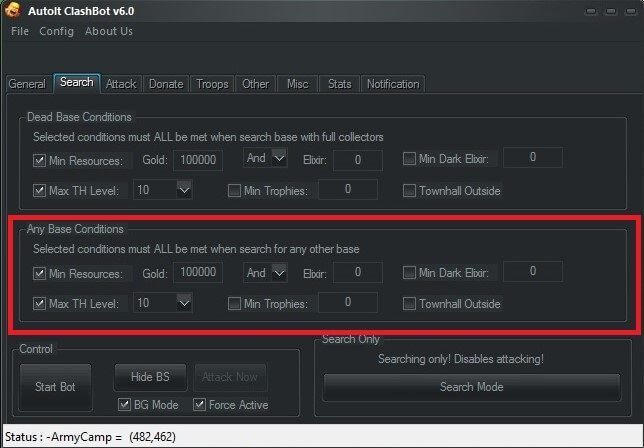
اما در قسمت Any Base Conditions هم دقیقا گزینههایی که در بخش قبل به آنها اشاره شد وجود دارند. معنا و مفهوم گزینههای موجود در این بخش کاملا مشابه با گزینههای موجود در قسمت Dead Base Conditions است، ولی با این تفاوت که از طریق این قسمت وضعیت منابع و غنائم دهکده هایی را تنظیم میکنید که مرده نیستند! به بیان دیگر صاحب این دهکده های به تازگی آنلاین شده و در حال پیشبرد اکانت کلش اف کلنز خود است. پس این احتمال وجود دارد که منابع دفاعی قدرتمندی را هم در اختیار داشته باشد. پس تصاحب لوت یا همان غنائم این نوع بیس ها یا دهکده ها به مراتب از دهکده های مرده سخت تر خواهد بود. قسمت بعدی که در تب Search مشاهده میکنید، قسمت Search Only است. با کلیک بر روی گزینه Search Mode در این قسمت قابلیت اتک دادن اتوماتیک به دهکده ها غیر فعال میشود و ربات فقط دهکده ها را سرچ و نتیجه را ارائه میکند.
بیشتر بخوانید: تعمیرات تخصصی اپل واچ
تب Attack در ربات کلش بوت (Clash Bot)
تب بعدی که برای استفاده از ربات کلش بوت یا ClashBot باید با آن آشنایی داشته باشید، تب Attack است. با استفاده از این تب میتوانید استراتژی اتک دادن خود را مشخص کنید. قسمت اولی که در تب Attack برای استفاده از ربات کلش بوت یا ClashBot با آن مواجه میشوید، قسمت Dead Base Deploy Settings است. در این قسمت دو منوی کشویی وجود دارد که مربوط به تنظیم شرایط حمله یا اتک دادن به بیس های مرده دشمن یا دهکده هایی است که صاحب آنها برای مدت طولانی آنلاین نشده است. منوی کشویی اول یا بالا در این بخش حالت اتک یا استراتژی آن را مشخص میکنید. برای این بخش چهار حالت قابل انتخاب هستند که عملکرد هر یک به شرح زیر است:
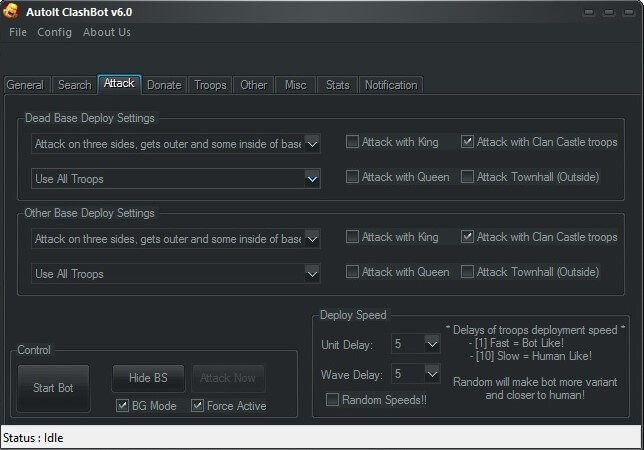
- حالت Attack on a single side, penetrates through base: با انتخاب این گزینه حمله به صورت خطی و از یک طرف انجام میشود.
- حالت Attack on two sides, penetrates through base: با انتخاب این گزینه اتک به صورت خطی و همزمان از دو سمت انجام میشود.
- حالت Attack on three sides, gets outer and some inside of base: با انتخاب این گزینه اتک به صورت خطی و از سه سمت آغاز میشود.
- حالت Attack on all side equally, gets most of outer base: با انتخاب این گزینه حمله به صورت خطی و از چهار سمت (تمام سمت ها) انجام میشود.
منوی پایین کشیدنی بعدی که در این بخش قرار دارد هم امکان انتخاب نیرو ها یا سرباز های مورد نظرتان برای اتک دادن را مشخص میکند. توصیه میکنیم که برای این بخش گزینه Use All Troops را انتخاب کنید تا از تمام نیرو ها برای اتک استفاده شود. اما در سمت راست دو منوی کشویی ارائه شده در قسمت Dead Base Deploy Settings چهار گزینه با قابلیت زدن تیک وجود دارند. این چهار گزینه شامل موارد زیر میشوند:
- گزینه Attack With King: با فعال کردن این گزینه، بربر کینگ در اتک درگیر میشود.
- گزینه Attack With Queen: با فعال کردن این گزینه، آرچر کینگ در اتک درگیر میشود.
- گزینه Attach With Clan Castle Troop: با فعال کردن این گزینه، نیروهای موجود در کلن کسل درگیر میشوند.
- گزینه Attack Townhall (Outside): با انتخاب این گزینه، ابتدا به تاون هال دهکده ها حمله میشود.
اما در قسمت بعدی که با عنوان Other Base Deploy Settings ارائه شده است، میتوانید استراتژی حمله یا اتک را به بیس های دیگر (غیر مرده) مشخص کنید. گزینه هایی که در این قسمت قابل انتخاب هستند هم کاملا مشابه با گزینه هایی میباشند که در بخش قبل برای Dead Base Deploy Settings ارائه شده بودند. قسمت بعدی که باید تنظیمات آن را برای استفاده از ربات کلش بوت یا ClashBot بهینهسازی کنید، قسمت Deploy Speed است. در این بخش دو گزینه با عناوین Unit Delay و Wave Delay وجود دارند و عدد کنار آنها از 1 تا 10 قابل تنظیم است. این دو گزینه تاخیر پیاده کردن نیروها یا سربازان شما در اتک ها را مشخص میکنند. با تیک زدن گزینه Random هم میتوانید حالت تصادفی را برای زمان پیاده کردن سرباز هایتان ایجاد کنید. توصیه میکنیم که از این گزینه استفاده کنید، چرا که در این صورت امکان تشخیص استفاده از ربات کلش بوت توسط سرورهای بازی کلش اف کلنز (Clash of Clans) کمتر میشود.
بیشتر بخوانید: نمایندگی موبایل اپل در ایران
تب Donate در ربات کلش بوت (ClashBot)
تب بعدی که برای استفاده از ربات کلش بوت یا ClashBot باید میتوانید تنظیمات آن را انجام دهید، تب Donate است. این صفحه مربوط به انجام تنظیمات درخواست نیرو (Request Troops) یا دادن نیرو (Donate) میشود. برای استفاده از این تب باید تیک گزینه Request For را بزنید و در فیلدی که کنار آن ارائه شده است، متن مورد نظرتان را برای درخواست تایپ کنید. با انجام این کار هر زمان که کسل شما خالی از نیرو شود یا نیرو های آن کامل نباشد، ربات کلش بوت به طور اتوماتیک درخواست نیرو یا اصطلاحا رک را صادر میکند.
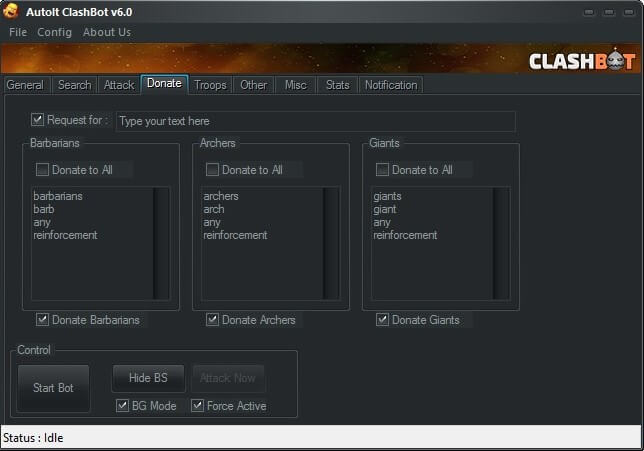
در این بخش سه نوع نیرو قابل انتخاب است که به ترتیب بربرین (Barbarians)، آرچر (Archers) و جاینت (Giants) هستند. زیر هر یک از این سه بخش یک کادر ارائه شده که میتوانید با استفاده از آن کلمات کلیدی مربوط به تشخیص دونیت (Donate) را مشخص کنید. برای مثال اگر کلمه کلیدی نظیر بربرین را در زیر گزینه Barbarians وارد کنید، هر زمان که یکی از اعضای کلن کلمه کلیدی بربرین را در درخواست خود ارائه کنند، ربات کلش بوت به طور اتوماتیک نسبت به اهدا یا دونیت بربرین به وی اقدام خواهد کرد.
در نظر داشته باشید که دونیت کردن نیرو منجر به افزایش اکسپرینس (XP) و بالا رفتن لول شما میشود. با زدن تیک گزینه Donate to All هم میتوانید تنظیمات ربات کلش بوت را به گونهای ایجاد کنید که به همه درخواست های نیرو توجه کند. برای کسب اطلاعات بیشتر در مورد گزینههای موجود در تب Donate ربات کلش بوت (Clash Bot) با کارشناسان پشتیبانی موبایل کمک تماس حاصل کنید و از آنها راهنمایی دقیقتری بخواهید.
تب Troops در ربات کلش بوت (Clash Bot)
یکی دیگر از تب هایی که برای استفاده از ربات کلش بوت باید با آن آشنایی داشته باشید، تب Troops است. این تب برای بهینهسازی تنظیمات و ضوابط ساخت نیرو ها یا سرباز ها ارائه شده است. همانطور که در عکس زیر میبینید این تب شامل سه قسمت مختلف میشود. توصیه میکنیم که برای تنظیمات این بخش از یکی از سه حالت مختلفی که عنوان میکنیم استفاده کنید. در حالت اول در قسمت Troops بر روی منوی کشویی موجود کلیک و گزینه Use Barracks را انتخاب کنید. با انتخاب این گزینه، قسمتی که با عنوان Barracks ارائه شده فعال میشود. حال باید نوع نیرو هایی که تمایل دارید در باراکس هایتان ساخته شود را مشخص کنید.
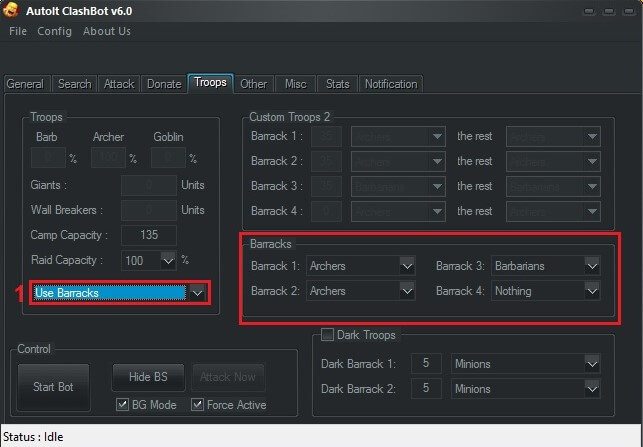
برای مثال تصور کنید که سه باراکس داریم و قصد داریم که باراکس اول و دوم به ساخت آرچر بپردازند و باراکس سوم بربرین بسازد. بنابراین لازم است تا گزینه های موجود در بخش Barracks را به صورت زیر تنظیم کنیم و چون باراکس چهارمی نداریم، برای آن گزینه Nothing را انتخاب کنیم. دقت داشته باشید که نیروهای قابل انتخاب در این بخش برای باراکس ها کاملا متنوع هستند و شما میتوانید بنا به سلیقه شخصی خود و نیازتان آنها را انتخاب کنید.
در حالت دوم میتوانید از در قسمت Troops بر روی منوی کشویی موجود کلیک و گزینه Custom Troops را انتخاب کنید. در این شرایط قسمتی که با عنوان Troops ارائه شده فعال میشود. با استفاده از فیلدهای موجود در این بخش میتوانید درصد و تعداد نیرو های مورد نظرتان را مشخص کنید. برای مثال تصور کنید که قصد داریم 60 درصد آرچر و 40 درصد گوبلین ساخته شوند. بنابراین عدد 60 را در فیلد کنار گزینه Archer و عدد 40 را در کنار فیلد گزینه Goblin تایپ میکنیم.
بیشتر بخوانید: تعمیرات ال سی دی موبایل
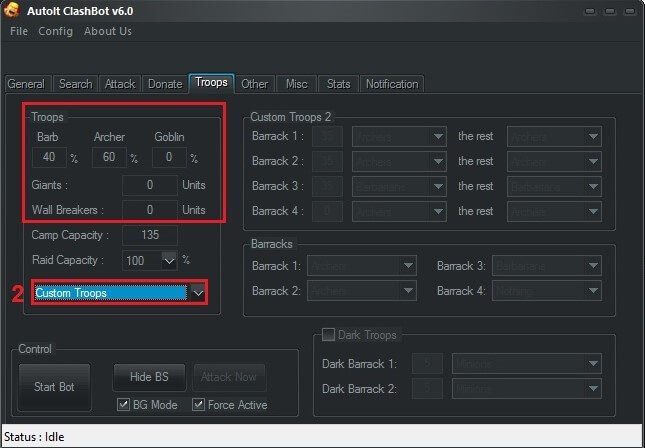
حالت سوم مربوط به شرایطی است که میتوانید کاستوم تروپس را به شیوه متفاوتی انتخاب کنید. بدین منظور از در قسمت Troops بر روی منوی کشویی موجود کلیک و گزینه Custom Troops 2 را انتخاب کنید. به این صورت قسمتی که در عکس بالای با عنوان Custom Troops 2 مشخص شده فعال میشود. به این صورت میتوانید ساخت نیرو ها یا سرباز های مختلف را در باراکس هایتان مشخص کنید. برای مثال تصور کنید که قصد داریم باراکس 1 ما که ظرفیت 40 سرباز را دارد، 35 آرچر و 5 بربرین بسازد. برای انجام این کار در کنار گزینه Barrack 1 در قسمت Custom Troops 2 عدد 35 را وارد میکنیم و از منوی کشویی گزینه Archer را انتخاب خواهید کرد. سپس از منوی کشویی موجود در کنار گزینه the rest، گزینه بربرین را انتخاب خواهیم کرد. دقت داشته باشید که برای عملکرد صحیح ربات کلش بوت باید در بخش Camp Capacity ظرفیت نهایی سربازان مپ خود را وارد کنید. در قسمت Raid Capacity هم باید درصد نیرو هایی که تمایل دارید در اتک ها از آنها استفاده شود را مشخص کنید.
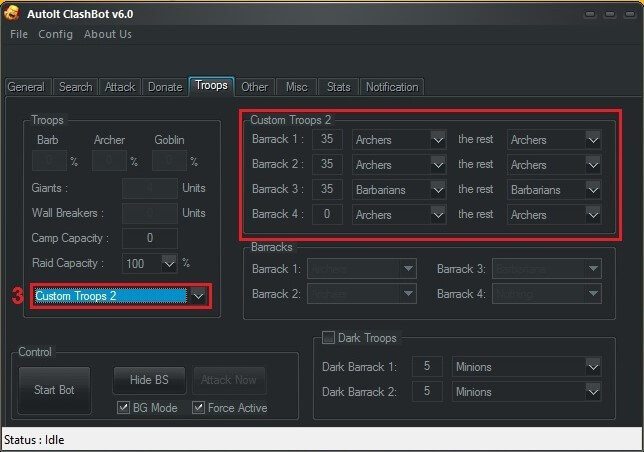
جمعبندی
همانطور که مشاهده کردید در این مقاله به آموزش استفاده از ربات کلش بوت یا ClashBot پرداختیم و در این راستا تب ها و گزینه های حائز اهمیت موجود در این ربات را شرح دادیم. چنانچه در رابطه با هر یک از بخشها و مراحل شرح داده شده نیاز به توضیحات بیشتری داشتید، میتوانید از طریق شمارههای موجود با کارشناسان موبایل کمک تماس حاصل کرده و از آنها راهنمایی دقیقتری بخواهید. با موبایل کمک همراه باشید.
بیشتر بخوانید:



















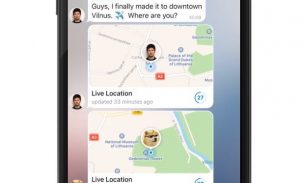


میشه برای من لینک ربات را برایم ارسال کنید رایگان
باتشکر
سلام
میشه برام لینک دانلود برنامه(clash game bot ) را بفرستی با تشکر
من وقتی رو Locate Townhall میزنم یه چی میاد مینویسه line 25443
c:users/amir/appdata/locas/temp/temp1/clash bot/…….. بعد که یه چیزی هم زیرش مینویسه:error:subscript used on non _accessible variable ]چیکار کنم یه گزینه هم بیشتر نداره okمیزنم از برنامه میاد بیرون